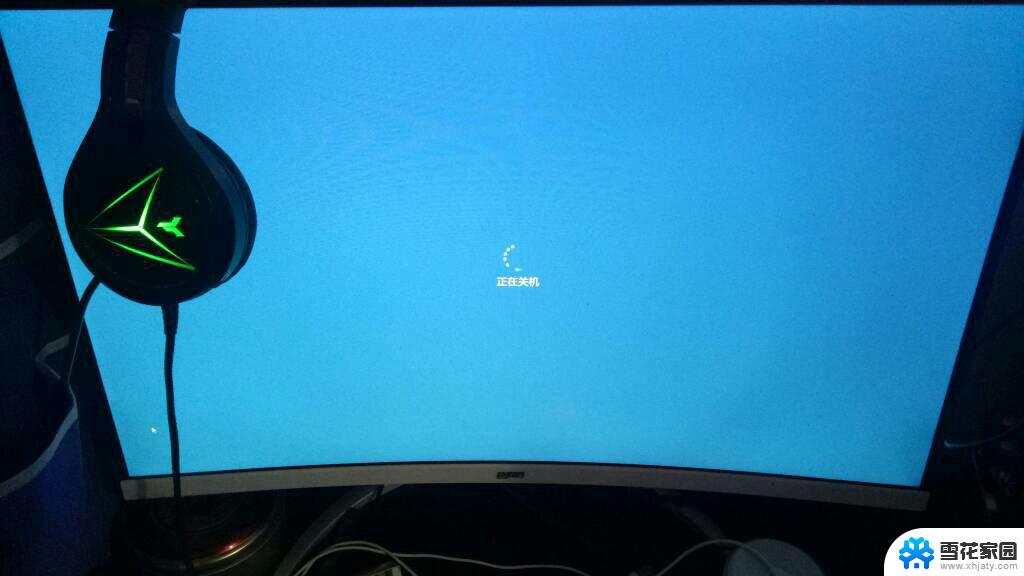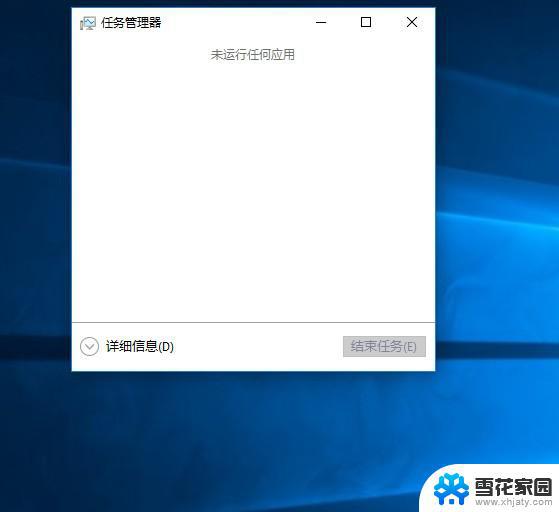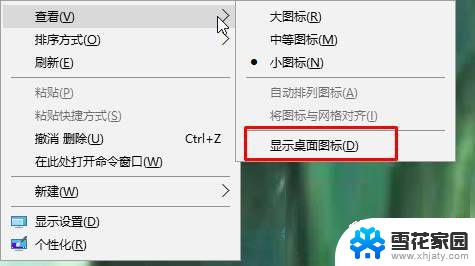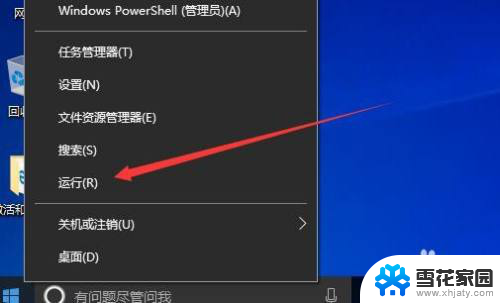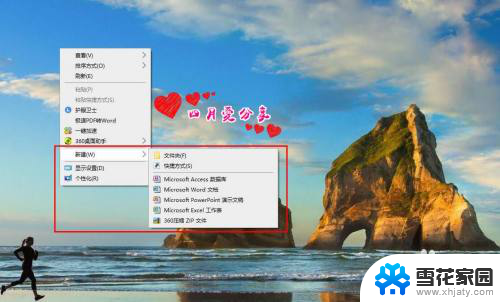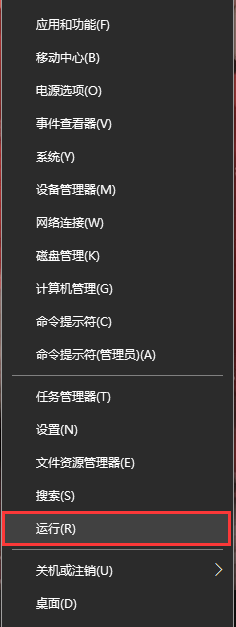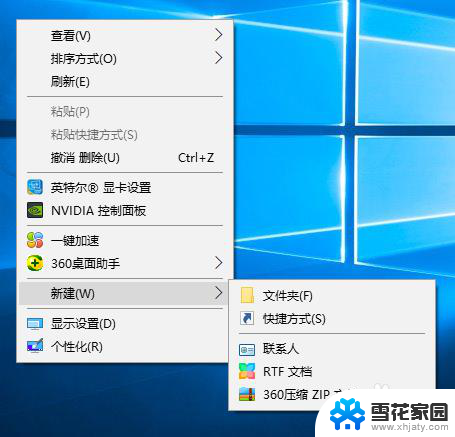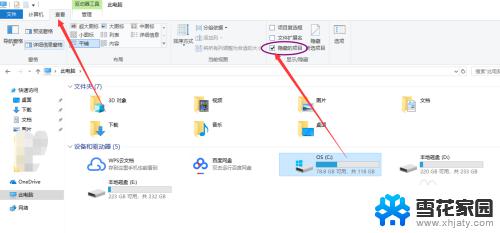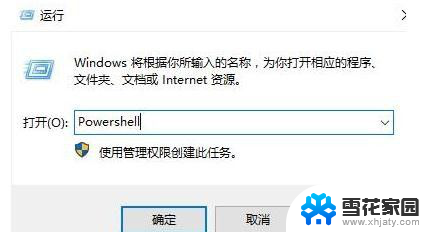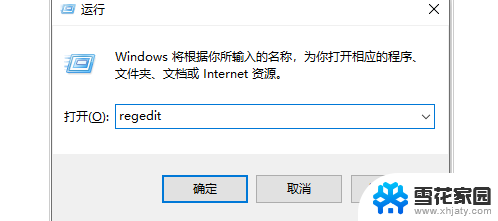win10右键文件转圈 Win10桌面右键转圈解决方法
在使用Win10系统时,有时候会遇到右键文件或者在桌面右键转圈的情况,让人感到非常困扰,这种问题可能是由于系统的某些设置出现了错误或者是软件冲突导致的。不过不用担心我们可以通过一些简单的方法来解决这个问题,让您的电脑恢复正常使用。接下来让我们一起来看看Win10桌面右键转圈的解决方法。
操作方法:
1.在桌面右键单击左下角的开始按钮,如下图所示

2.开始右键菜单点击运行,如下图所示
3.运行中输入regedit点击确定,调出注册表,如下图所示
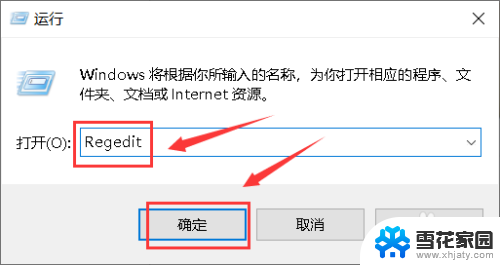
4.进入注册表后,展开第一个HKEY_CLASSES_ROOT文件夹,如下图所示
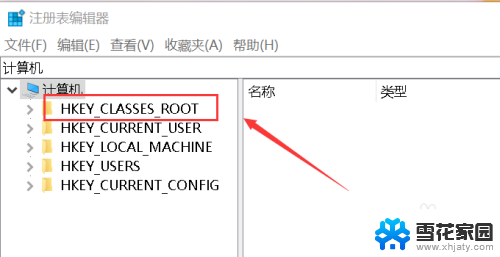
5.继续展开到子目录HKEY_CLASSES_ROOT\Directory\Background\Shellex\ContextMenuHandlers,如下图所示
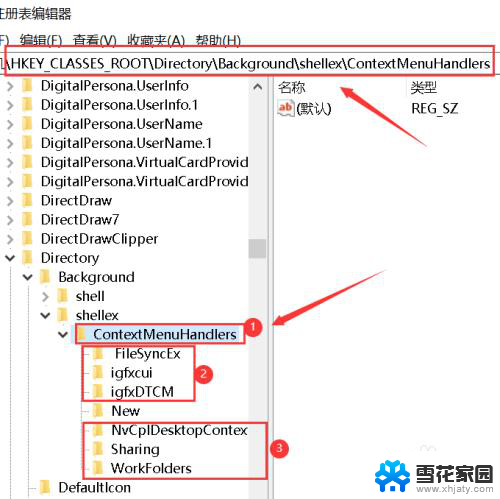
6.将楚News文件加以外的子文件夹全部删除,操作方法:右键单击子文件夹。选中删除,如下图所示
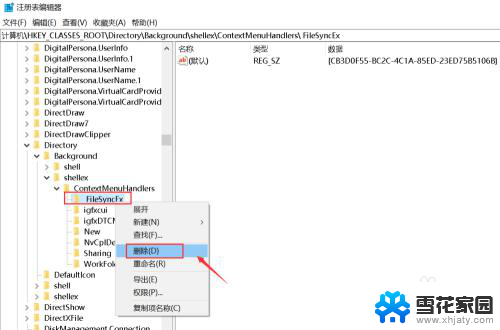
7.出现删除警告,点击是,删除成功,同理删除其它的子文件夹,如下图所示
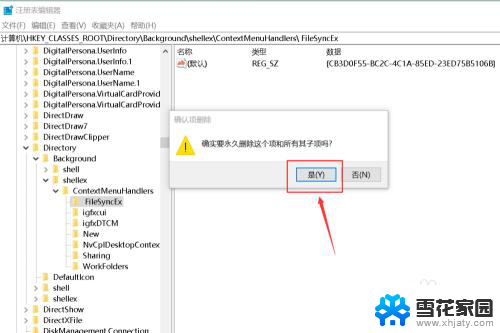
8.删除完毕,退出注册表,右键单击桌面空白处,瞬间打开右键菜单,如下图所示
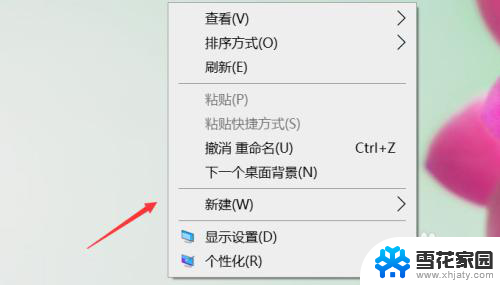
9.总结:
1、右键单击开始按钮选中运行
2、运行中输入regedit点击确定调出注册表
3、将注册表HKEY_CLASSES_ROOT\Directory\Background\Shellex\ContextMenuHandlers目录下除news文件夹外其它文件夹删除即可!
以上就是win10右键文件转圈的全部内容,有需要的用户就可以根据小编的步骤进行操作了,希望能够对大家有所帮助。